I file PDF racchiudono un sacco di contenuti. Immagini, testo, grafica, numerose pagine e così via. Questo può rendere il file molto più grande e più lento da scaricare. Il miglior ottimizzatore PDF per Mac riduce le dimensioni del file, permette un download più veloce, migliora la portabilità del documento, crea file accurati e conserva la fedeltà del documento originale. Qual è il modo migliore per ottimizzare le dimensioni dei PDF Mac? Diamo un'occhiata ad alcuni dei migliori editor PDF e ottimizzatori PDF per Mac nel 2021. Questi sono tutti compatibili con l'ultimo macOS 11 di Apple.
I 4 Migliori Ottimizzatori di PDF per Mac del 2021
1: PDFelement
Se stai cercando delle funzioni per il lavoro con un'interfaccia senza fronzoli, PDFelement spunta tutte le caselle. Questo editor PDF è una gioia da usare. A differenza della maggior parte degli editor PDF di livello professionale che sono complicati da utilizzare, esso vive di semplicità e usabilità.
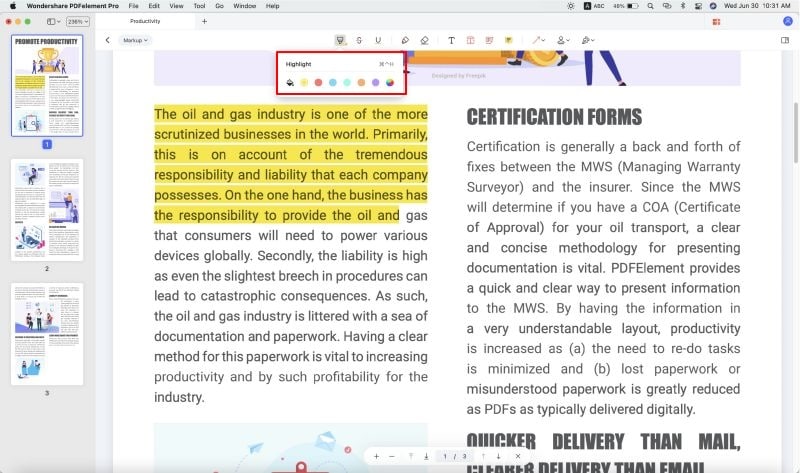
Il software offre un editor PDF ricco di funzioni con un'interfaccia pulita. Caratterizzato da un design familiare in stile ribbon, non sacrifica minimamente le capacità di produttività. La caratteristica migliore è l'interfaccia ordinata e facile da navigare. Con un solo clic, puoi ottimizzare PDF su Mac, convertire PDF in altri formati, aggiungere numeri di pagina, immagini, testo, estrarre dati o eseguire OCR. Offre un'esperienza simile e quasi identica nelle versioni Windows e Mac. Puoi passare senza problemi dal lavoro su una piattaforma all'altra.
Caratteristiche:
- Modifica testo, grafica, immagini e altri elementi in PDF.
- Annota il PDF con note, timbri, sottolineature, disegni a mano libera, ecc.
- Tecnologia di conversione avanzata per convertire i PDF da/a formati che usi di solito.
- Proteggi il tuo file con la revisione, le password e i permessi.
- Firma i tuoi documenti con una firma autografa e una firma digitale.
- Condividi PDF tramite e-mail e altri servizi cloud.
- Ottimizza il PDF per ridurre le dimensioni del file.
Pro:
- Interfaccia senza fronzoli
- Funzionalità one-click
- Esperienza identica su diverse piattaforme
- Software ricco di funzionalità e conveniente
- Clienti molto soddisfatti
- È stato premiato come sistema di gestione dei documenti "TrustRadius Top Rated" nel 2019
- È nominato da Capterra nel "Top 20 software di gestione dei contratti più popolari"
2. PDFPenPro
PDFPenPro è come un coltellino svizzero per l'ottimizzazione dei PDF per Mac. Il software porta a termine il lavoro. Puoi creare moduli interattivi, ottimizzare PDF, OCR in blocco o applicare firme digitali facilmente. La parte migliore di PDFPenPRo è che puoi visualizzare lo stesso documento in due schermate.
Ti suggeriamo di scaricare l'eBook gratuito. Spiega come utilizzare ogni caratteristica del software. Puoi comprare il software con un acquisto una tantum, ma ci sono aggiornamenti annuali. L'azienda ti informerà quando ci sarà un aggiornamento a pagamento, dato che ci sono un paio di aggiornamenti minori gratuiti. Non sei vincolato ad un abbonamento, se non vuoi l'aggiornamento a pagamento, puoi saltarlo.
PDFPenPro ti permette di modificare rapidamente e facilmente i documenti, evidenziare segmenti, regolare elementi sulla pagina e cambiare il testo. Potrebbe non essere potente come il software completo di Adobe, ma è più accessibile.
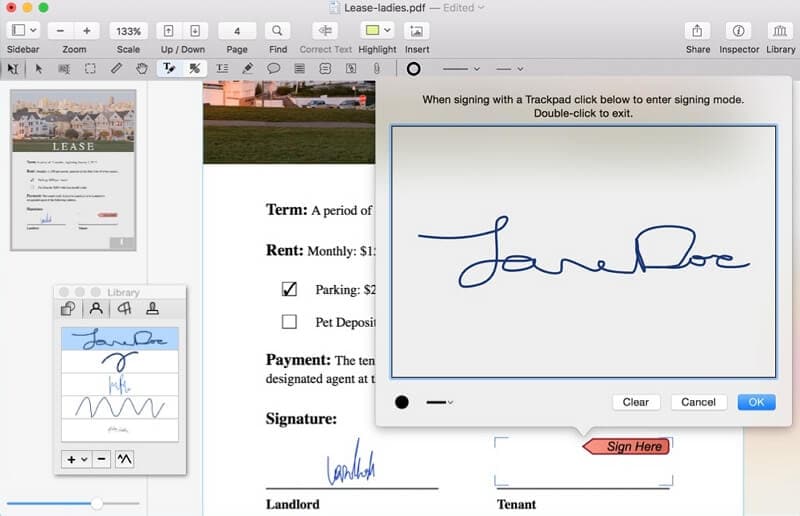
Pro:
- Visualizza lo stesso documento su due schermi
- La compagnia offre un eBook gratuito
- Acquisto una tantum
- Modifica i documenti in maniera facile e veloce
Contro:
- Ci sono aggiornamenti costanti e un aggiornamento annuale a pagamento
- Poco intuitivo
- Il design non è così user-friendly.
3. Preview
L'applicazione stock di Apple è una chicca nascosta. Ci sono molte caratteristiche che puoi usare sul programma predefinito di Apple per la modifica dei PDF. E Preview viene fornito gratuitamente con il sistema operativo. Esistono dei lati negativi in Preview, ma se ti piace la semplicità, Preview potrebbe essere la soluzione giusta per te.
Originariamente, l'applicazione Preview è un visualizzatore di immagini e un visualizzatore di PDF. Puoi usarla per visualizzare e stampare immagini digitali, oltre a visualizzare una vasta gamma di formati di file. Ma ci sono anche molte opzioni di modifica. E c'è un modo per ottimizzare i file PDF su Mac utilizzando Anteprima.
Se presti un po' più di attenzione a Preview ed esplori i menu, troverai molte altre caratteristiche. Può fare il lavoro di una mezza dozzina di utility standalone. Ma ti ci vorrà del tempo per familiarizzare con tutte le caratteristiche.

Pro:
- Applicazione stock gratuita per macOS
- Semplice e facile da usare
- Tantissime caratteristiche nascoste
Contro:
- Ottimizzando i PDF, si perde la qualità
- Privo di funzioni avanzate
- Richiede tempo per familiarizzare con tutte le caratteristiche
4. Adobe Acrobat DC Pro
Adobe è stata la prima azienda a creare il formato PDF. Sono tuttora lo standard nel settore. Il problema con i prodotti Adobe è che sono costosi, pesanti e pieni di funzioni. Ma se ti piace avere tutte le caratteristiche possibili, Adobe è la soluzione. Nessun altro software ha il numero di caratteristiche che ha Adobe.
DC Pro è composto da tre componenti. Questi sono il normale Acrobat DC per l'editing, Adobe Document cloud per l'esportazione di PF e Acrobat Reader DC, che puoi utilizzare per leggere, stampare e firmare i file PDF. Adobe prospera nella condivisione unica e nelle caratteristiche mobili. E le nuove caratteristiche di condivisione lo rendono un chiaro favorito per gli utenti aziendali.
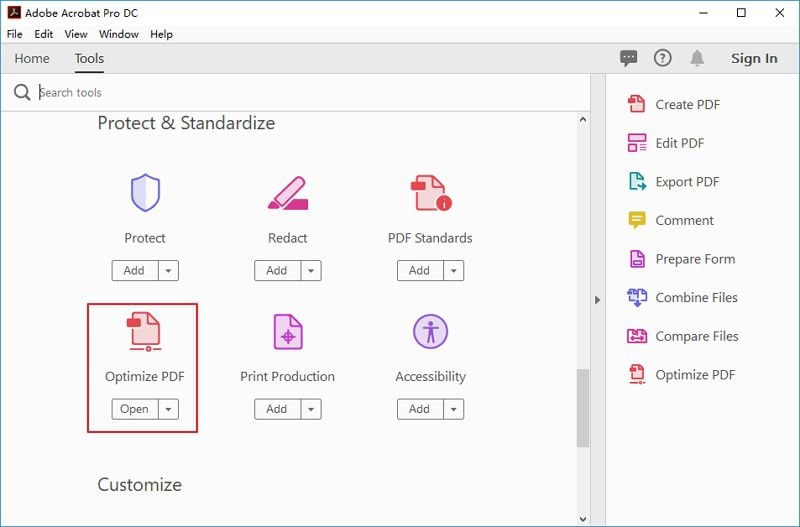
Pro:
- L'ampio toolkit, dotato di una vasta gamma di funzionalità
- Funzioni di sicurezza straordinarie
- Controllo dettagliato dei documenti
- Estremamente personalizzabile
Contro:
- Sommerso di funzioni
- Può essere difficile da usare
- Il prezzo più caro sul mercato
- Puoi riscontrare problemi di prestazioni
- Problemi di stabilità
Come Ottimizzare la Dimensione dei File PDF su Mac
Crediamo fermamente che PDFelement sia il miglior ottimizzatore per Mac. Le ottime caratteristiche del software, combinate con il prezzo accessibile, lo rendono uno dei preferiti dai fan. Ma la parte migliore è la semplicità. Con un solo clic, puoi eseguire quasi tutte le operazioni.
La funzione ottimizzata su Mac può aiutarti a ridurre la dimensione del file. Questo rende il documento più veloce e più facile da trasferire e salvare. Usala per comprimere la dimensione del file e rimuovere gli oggetti indesiderati e non necessari nel tuo PDF.
Detto ciò, come si possono ottimizzare le dimensioni dei PDF su Mac? Ecco una guida passo dopo passo.
Passaggio 1. Apri un PDF
Inizia aprendo il file che vuoi ottimizzare. Dal menu principale, vedrai l'opzione "Apri file". Trova il PDF e aprilo.

Passaggio 2. Ottimizza il PDF su Mac
Vai al menu a tendina "File" e clicca su "Salva come altro" > "Ottimizza PDF". Si aprirà una nuova finestra dove potrai regolare le opzioni di ottimizzazione.
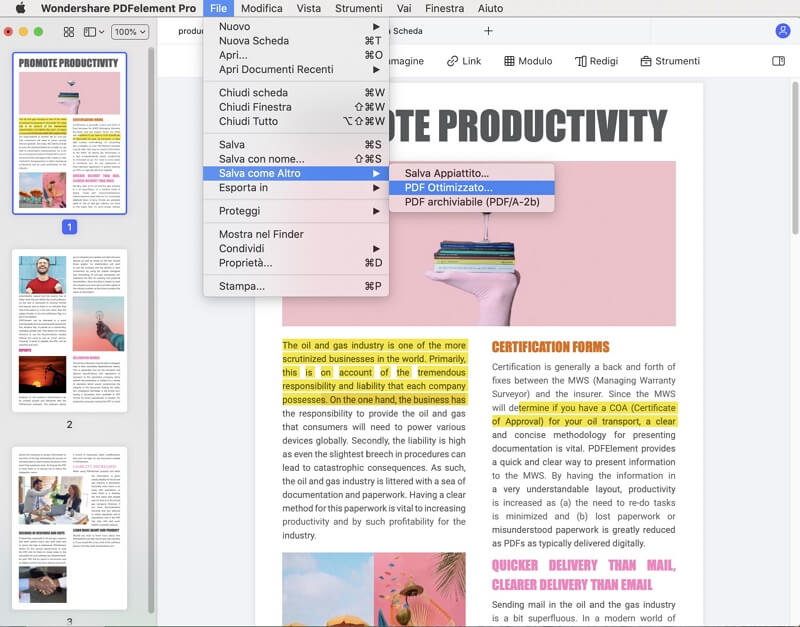
Passaggio 3. Impostazioni per Ottimizzare le Dimensioni dei PDF su Mac
Scegli la qualità di compressione ottimale. Le opzioni disponibili sono bassa, media e alta. Una delle parti migliori di PDFelement è che il software ti dirà automaticamente la dimensione finale del documento a seconda della compressione che scegli. Salva il file in una cartella locale.
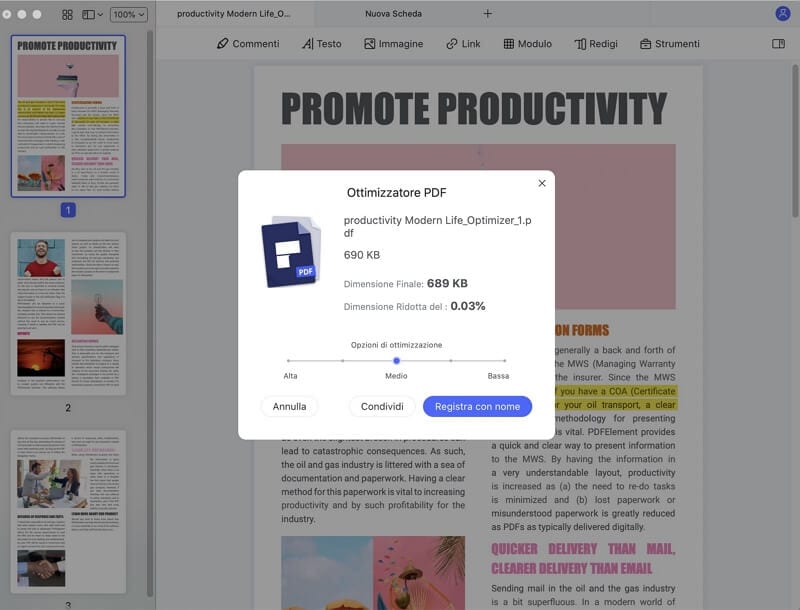
 100% sicuro | Senza pubblicità |
100% sicuro | Senza pubblicità |


Salvatore Marin
staff Editor
0Commenti